iPad levereras med ett virtuellt tangentbord som fungerar i olika format, beroende på vilka appar du använder. Hög skrivhastighet och övergripande komfort uppnås dock inte alltid för de flesta användare på en sådan enhet. I detta avseende kan det göras ännu bekvämare genom att ansluta ett fysiskt tangentbord. Nästan alla Bluetooth-tangentbord borde fungera med en iPad, men ett tangentbord i Apple-stil behövs för bästa funktionalitet. Detta kan vara ett Apple-tangentbord eller ett iPad-tangentbord från tredje part.

Instruktioner
Steg 1
Gå till "Inställningar" -> "Allmänt" -> "Bluetooth". Vi slår på tangentbordet genom att trycka på strömbrytaren till höger. Lampan på tangentbordet ska blinka efter 5 sekunder, vilket innebär att enheten är redo att anslutas.
Steg 2
På iPad, sätt Bluetooth-spaken till PÅ. Sökningen efter enheter startar. När iPad ser tangentbordet klickar du på tangentbordets namn. I det här fallet, Apple Wireless Keyboard, som visas på skärmdumpen.
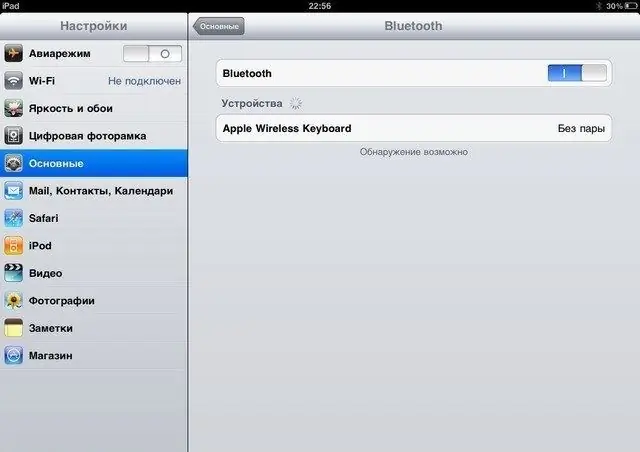
Steg 3
Därefter ska ett fönster med koden visas. Koden är fyra siffror som du måste ange på tangentbordet och tryck på Enter-knappen. Tangentbordet är klart att användas.






